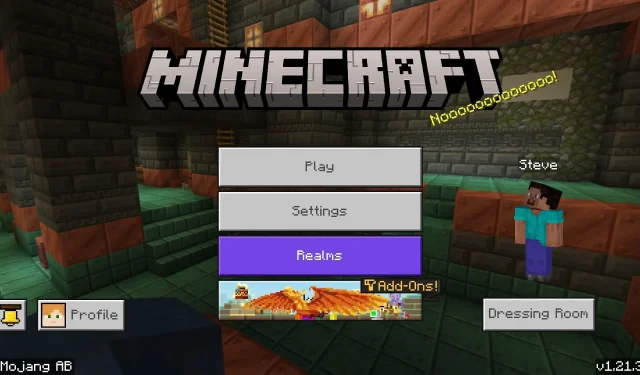
Minecraft: Bedrock Edition w wersji 1.21.30 została wydana 17 września 2024 r. i wprowadza znaczną liczbę zmian. Ta aktualizacja obejmuje dodanie pakietów jako funkcji eksperymentalnej poza wersjami zapoznawczymi, wyciszenie mieszkańców wioski podczas snu i zwiększenie zdrowia mobów lisów. Jak więc pobrać tę ekscytującą nową aktualizację i skorzystać z jej zalet?
Metoda pobierania aktualizacji Minecraft Bedrock Edition 1.21.30 różni się w zależności od platformy, na której grasz.
Pobieranie aktualizacji Minecraft 1.21.30 na urządzeniach Bedrock Edition
Dla Xbox One i Series X|S

Jeśli gra Minecraft na konsoli Xbox nie zaktualizowała się automatycznie do wersji 1.21.30, możesz ręcznie zainicjować aktualizację, wykonując następujące czynności:
- Przejdź do „Moich aplikacji i gier” ze swojego pulpitu.
- Wybierz Minecraft z listy aplikacji i naciśnij przycisk Opcje.
- Wybierz „Zarządzaj grą i dodatkami”, a następnie „Aktualizacje”. Wybierz wszystkie dostępne aktualizacje, aby dodać je do kolejki pobierania.
Dla PlayStation 4

Na PlayStation 4 Minecraft Bedrock zazwyczaj aktualizuje się automatycznie. Jeśli jednak nie dzieje się tak na Twojej konsoli, możesz ręcznie sprawdzić dostępność aktualizacji, wykonując następujące kroki:
- Znajdź miniaturę gry na pulpicie nawigacyjnym lub w bibliotece gier.
- Naciśnij przycisk Opcje i wybierz opcję „Sprawdź aktualizacje”. Jeśli aktualizacje będą dostępne, zostaną dodane do kolejki pobierania, pod warunkiem że masz połączenie z Internetem.
Dla Nintendo Switch

Aktualizacja Minecraft na Nintendo Switch przebiega według znanego schematu, który widać na innych konsolach. Przy stabilnym połączeniu internetowym możesz szybko pobrać aktualizację 1.21.30, wykonując następujące kroki:
- Otwórz menu główne i wybierz miniaturę gry.
- Naciśnij przycisk + lub –, a następnie wybierz opcję „Aktualizacja oprogramowania”.
- Wybierz opcję „Przez Internet”, a pobieranie aktualizacji powinno rozpocząć się natychmiast.
Dla komputerów z systemem Windows 10/11
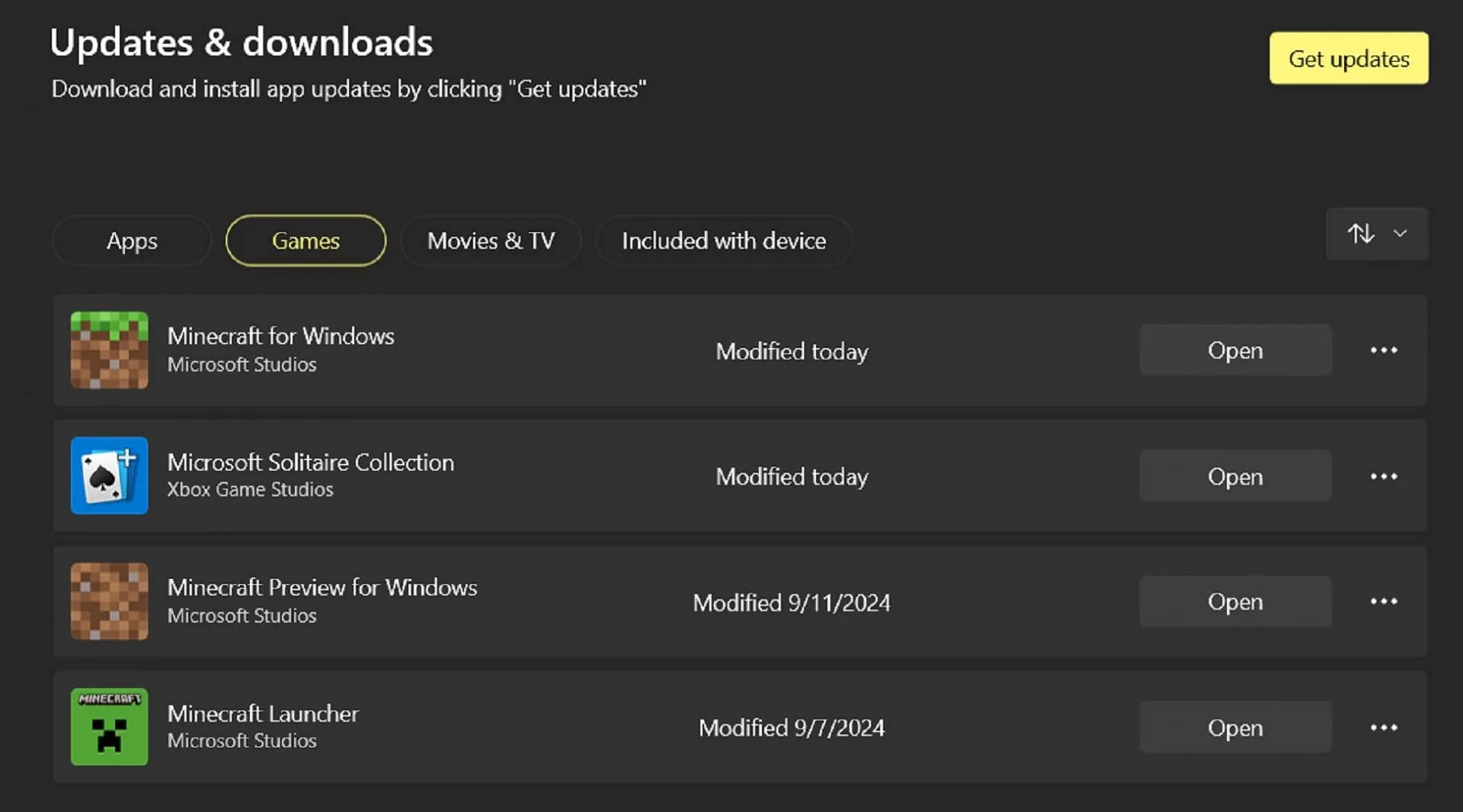
Aktualizacja Minecrafta w systemie Windows 10 lub 11 różni się nieco od aktualizacji na konsolach. Zamiast polegać wyłącznie na programie uruchamiającym, musisz użyć aplikacji Microsoft Store do aktualizacji. Oto jak to zrobić:
- Uruchom aplikację Microsoft Store.
- Kliknij kartę Biblioteka, a następnie wybierz przycisk Gry.
- Przewiń w dół, aby znaleźć Minecraft. Kliknij przycisk aktualizacji obok niego. Jeśli gra nie jest wymieniona, kliknij przycisk „Pobierz aktualizacje” w prawym górnym rogu okna biblioteki, aby sprawdzić dostępność aktualizacji.
Dla Androida/iOS
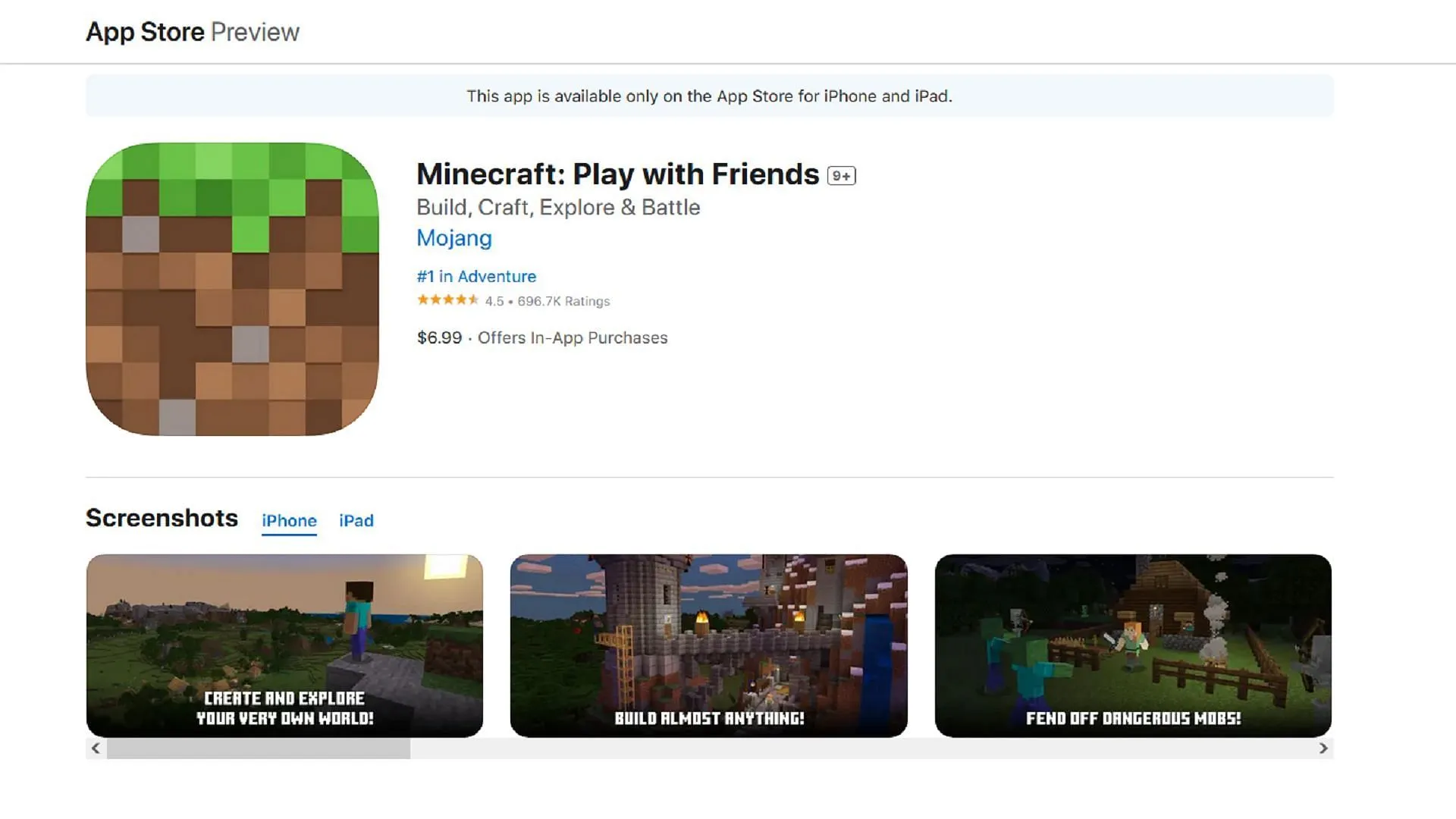
Na urządzeniach z systemem Android i iOS aktualizacje Minecraft można zainicjować za pośrednictwem odpowiednich sklepów z aplikacjami. Oto, jak to zrobić:
- Na Androidzie otwórz Google Play Store, wyszukaj Minecraft lub znajdź go na liście najlepszych gier. Zamiast przycisku Pobierz/Kup powinieneś zobaczyć przycisk Aktualizuj, aby rozpocząć aktualizację.
- W systemie iOS wykonaj podobne kroki, otwierając App Store, wyszukując grę lub uzyskując do niej dostęp za pośrednictwem biblioteki aplikacji. Poszukaj przycisku Aktualizuj zamiast opcji Kup/Pobierz i dotknij go, aby rozpocząć aktualizację.
To wszystko! Podczas gdy większość platform bezproblemowo obsługuje automatyczne aktualizacje, wiedza, jak inicjować ręczne aktualizacje, może być korzystna. Ta wiedza jest szczególnie istotna w systemach Windows 10/11, gdzie oficjalny program uruchamiający nie aktualizuje gier automatycznie, jak ma to miejsce na innych platformach.




Dodaj komentarz